江苏国税网上申报2一般纳税人增值税申报流程
一般纳税人报税流程

一般纳税人报税流程时间:月底(最好25、26号左右)1、认证发票过程①、进入企业电子报税管理→进项发票管理→防伪税控进项专用发票管理→新增→录进数据(紫色框框的都要填)→保存→审核。
②、录完了,查询看看有没有错。
③、待认证专用发票导出→选择录入日期→确认→写网上认证文件→保存到自己建立的文件夹中(把文件夹命名为:待认证文件)→会显示一句:写文件成功。
④、上国税网→发票认证→网上认证→浏览→选择待认证文件夹中的文件→上传→关闭。
⑤、查询→看看认证通过了没有。
⑥、认证通过了→认证结果下载→进入下载→选认证101→选择当月所属月份→下载→放在认证结果文件夹中→立即下载。
⑦、认证结果通知书下载→进入下载→选当月→下载→保存到认证结果文件夹中→打印。
⑧、导入认证结果(最好在月底导入,下载完导)→进项发票管理→专用进项发票导入→电子数据认证结果读入→读入(rr00101)→读入认证结果(ZIP压缩文件)→保存→退出。
⑨、查询发票是否有认证成功(成功的话,已认证“√”2、月头报税:⑴、月头先抄税(记得抄两次,一定要显示“抄税成功”):①第一次抄税:把“增值税防伪税控系统卡(IC卡)”插到黑色卡槽→打开防伪开票系统→进入系统→报税处理→抄税处理→选择本期资料→确定。
②第二次抄税:网上抄税:把“增值税防伪税控系统卡(IC卡)”插到龙山税友卡槽→打开易税门户(密码:123456)→网上抄报税→网上抄税→步骤一:网上抄税→确定。
(抄税完成)⑵、可以直接把销项发票导入企业电子报税:把增值税防伪税控系统卡(IC卡)插到黑色卡槽上→打开防伪系统→发票管理→发票查询→所属期默认→确认→打开企业电子报税→销项发票管理→从开票查询界面读入发票(R)→读发票查询界面(逐张)→保存。
⑶、做申报盘报税:①、先查询下刚才导入的发票对不对。
销项发票管理→查询。
②、纳税申报→申报主页面→选择正确申报所属期→所有的核对数据是否正确,正确就保存、审核→先做其他附表,再做主表(纳税申报表)→在主表,即把主表25栏数填到30栏上。
一般纳税人报税步骤

一般纳税人报税步骤一般纳税人报税是指纳税人按照税法规定的时限和程序,将应纳税款和相关税务信息报送给税务机关的行为。
以下是一般纳税人报税的步骤。
第一步:了解税法和税务政策作为一般纳税人,在报税之前,首先要了解当前国家的税法法规和税务政策。
这包括个人所得税法、增值税法、企业所得税法等相关税法法规。
了解税法法规对纳税人非常重要,可以帮助他们正确判断自己的纳税义务,合理规避税务风险。
第二步:核算纳税信息纳税人需要核算自己的纳税信息。
核算纳税信息包括计算应纳税款的金额,以及收入、支出、成本等与纳税有关的各项数据。
核算纳税信息的准确性对于报税的结果至关重要。
一般纳税人可以根据税法规定和财务报表等材料,以及税务机关的相关规定,确定自己的应税项目和纳税金额。
第三步:填写纳税申报表一般纳税人需要填写纳税申报表,将核算好的纳税信息详细记录在表格中。
纳税申报表是纳税人向税务机关报送纳税信息的载体,其格式和内容一般由税务机关根据相关税法规定而规定。
纳税人需要将所需填写的信息一项一项填入表格中,并确保填写的内容准确完整。
第四步:缴纳税款在填写完纳税申报表后,一般纳税人需要根据填写的纳税金额缴纳相应的税款。
缴纳税款的方式有多种,如银行转账、电子支付等。
纳税人需要根据税务机关的规定,选择适合自己的缴款方式,并按时缴纳税款。
缴款后,一般纳税人需要妥善保留缴款凭证,以备查档和核实纳税履责。
第五步:报送纳税申报表一般纳税人在缴纳税款后,需要将填写好的纳税申报表报送给主管税务机关。
报送方式一般包括纸质报送和电子报送两种。
如果是纸质报送,纳税人需要将纳税申报表等相关资料按要求邮寄或亲自送达给税务机关。
如果是电子报送,纳税人需要使用税务机关提供的电子申报系统,按照相关要求进行报送。
第六步:接受税务机关审查报送纳税申报表后,税务机关会对纳税人的报税信息进行审查。
审查的目的是核实纳税人的真实情况,准确计算纳税金额。
如果发现问题,税务机关可能会要求纳税人提供进一步的证明材料或解释,并进行核实。
纳税申报流程及注意事项指南
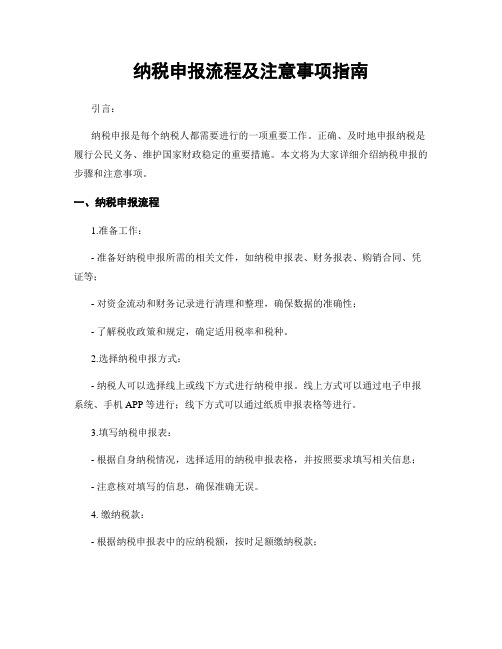
纳税申报流程及注意事项指南引言:纳税申报是每个纳税人都需要进行的一项重要工作。
正确、及时地申报纳税是履行公民义务、维护国家财政稳定的重要措施。
本文将为大家详细介绍纳税申报的步骤和注意事项。
一、纳税申报流程1.准备工作:- 准备好纳税申报所需的相关文件,如纳税申报表、财务报表、购销合同、凭证等;- 对资金流动和财务记录进行清理和整理,确保数据的准确性;- 了解税收政策和规定,确定适用税率和税种。
2.选择纳税申报方式:- 纳税人可以选择线上或线下方式进行纳税申报。
线上方式可以通过电子申报系统、手机APP等进行;线下方式可以通过纸质申报表格等进行。
3.填写纳税申报表:- 根据自身纳税情况,选择适用的纳税申报表格,并按照要求填写相关信息;- 注意核对填写的信息,确保准确无误。
4. 缴纳税款:- 根据纳税申报表中的应纳税额,按时足额缴纳税款;- 可选择线上缴税或线下缴税。
线上缴税可以通过网银支付、支付宝、微信等平台,线下缴税可以通过银行柜台、现金、支票等方式。
5. 提交纳税申报表:- 根据规定,将填写完整和准确的纳税申报表提交给税务机关;- 线上申报可直接提交电子申报系统,线下申报可通过邮寄或亲自递交给税务机关。
二、纳税申报的注意事项1.了解税法和税收政策:- 纳税人应该了解国家的税法和税收政策,及时掌握最新的税收调整和改革,避免因为不了解政策而导致申报不准确或漏报税款的情况发生。
2.及时掌握纳税申报表格变化:- 税务部门会根据需要对纳税申报表格进行调整和改进,纳税人需要及时查看和掌握最新的纳税申报表格,以确保填写正确和完整。
3.确保核算准确:- 纳税人应保证自身会计核算的准确性,确保财务数据的真实性和完整性,以便在申报时准确填写相关信息。
4.严格遵守申报期限:- 纳税人要按照规定的时间进行纳税申报,避免逾期,以免遭受罚款或其他不良后果。
5.保留好纳税申报相关文件:- 纳税人应妥善保留好纳税申报所需的相关文件,如纳税申报表、财务报表、购销合同、凭证等,以备日后查证和备案使用。
一般纳税人申报系统基本操作教程(截图示例版)

1、双击企业电子报税管理系统2、进行登录输入系统密码3、选择确定进入当前系统日4、登录成功后进入系统的操作界面5、点击所选择的进项发票管理6、再选择进项发票管理的明细:点击〈防伪税控进项专用发票管理〉7、进入防伪税控进项专用发票管理:点菜单栏的“新增”出现新增报表,再录入进项发票数据内容8、若系统弹出些提示时,必须返回到纳税申报栏把前月份完税9、进入纳税申报栏里点击申报主界面完税10、选择完税11、确定前月份完税处理12、完税后退出界面13、返回到进项票管理栏点击新增14、在新增里录入进项发票的数据:发票代码、发票日期、发票号码、发票属性、发票密文、发票金额与税额、销方纳税登记号15、把进项发票的6项数据输完后,必须先保存再审核注:(1)在输入发票密文时,系统自动会校验发票输入的正确性(2)可以直接输入发票的金额和税额,可以不输入明细(3)发票的抵扣月份自动默认为当前报税月份,企业可以修改为后续月份再抵扣(4)金额和税额的小数点后面只保留两位数,如果输入了明细的发票最后发现出现小数点差异,直接修改发票的金额和税额16、确认审核所录入的进项票数据17、点击进项发票管理栏选:“待认证进项专用发票导出”18、点击“待认证进项专用发票导出”后,选择录入日期,再确定。
注:选择发票录入日期,指的是录入日期而不是开票日期19、看到所录入的进项票明细后,再选择导出文件方式,一般选择“写网上认证文件”20、选盘保存生成的文件21、确定生成文件保存22、查看系统所导出的进项文件23、完成导出文件后,打开国税网登录企业证书24、输入企业证书PIN码登录,在登录前必须把类似U盘的数字证书插入电脑主机25、登录成功后,将会看到企业编码与纳税识别号26、点击国税网的发票认证栏,再点“网上认证”上传系统所导出的进项文件27、把系统所导出的进项文件上传认证28、上传进项文件后,必须到认证下载区查收结果和认证通知书29.进行所属年月认证查询30.查询进项认证通过清单31.下载认证结果与认证结果通知书32.下载所属年月认证结果33.下载认证结果34.选盘下载35.下载所属年月认证结果通知书36.审核通知书数据下载37.选盘下载保存认证结果通知书38.打印所下载的认证通知书39.打印认证结果清单。
纳税人网上申报流程演示片

网上申报前准备工作
纳税人网上申报流程演示片
一、网上申报前准备工作
• 使用网上申报服务,建议使用如下的计算机软、硬件环境:
硬件要求 – CPU PentiumIII 600MHz 以上 – 内存 128M以上 – 硬盘 800M以上可用空间 – 其他 建议使用1024×768的显示分辨率;配备鼠标、安装打印机 – 要实现网上申报,则必须具备基本的上网环境,即可以通过电话拨号、DDN
专线、ADSL宽带等各种方式连接到互联网上。
软件要求 用户的计算机上可以选择安装Windows98第二版、Windows2000、Windows XP 等操作系统,上网浏览器建议使用IE6.0
操作人员要求 – 熟悉Windows操作环境的基本操作。 – 熟悉用IE进行上网浏览。 – 熟练运用鼠标、键盘、打印机等设备
t 1 增值税一般纳税人申报表
(主表)
必报
t 2 增值税一般纳税人申报表附表1 (本期销售情况明细) 必报
t 3 增值税一般纳税人申报表附表2 (本期进项税额明细) 必报
t 4 增值税一般纳税人申报表附表3 (防伪税控增值税专用发票申 报抵扣明细)
t 5 增值税一般纳税人申报表附表4 (防伪税控增值税专用发票存 根联明细本期进项税额明细)
纳税人网上申报流程演 示片
2020/11/30
纳税人网上申报流程演示片
简介
• 一、网上申报前准备工作 • 二、网上申报系统登陆步骤 • 三、增值税一般纳税人申报流程
非防伪税控企业申报流程 防伪税控企业申报流程
• 四、增值税小规模纳税人申报流程 • 五、消费税申报流程 • 六、申报查询和打印申报表 • 七、新版网上申报特别注意事项!!
江苏电子税务局申报增值税的操作流程

江苏电子税务局申报增值税的操作流程下载温馨提示:该文档是我店铺精心编制而成,希望大家下载以后,能够帮助大家解决实际的问题。
文档下载后可定制随意修改,请根据实际需要进行相应的调整和使用,谢谢!并且,本店铺为大家提供各种各样类型的实用资料,如教育随笔、日记赏析、句子摘抄、古诗大全、经典美文、话题作文、工作总结、词语解析、文案摘录、其他资料等等,如想了解不同资料格式和写法,敬请关注!Download tips: This document is carefully compiled by theeditor. I hope that after you download them,they can help yousolve practical problems. The document can be customized andmodified after downloading,please adjust and use it according toactual needs, thank you!In addition, our shop provides you with various types ofpractical materials,such as educational essays, diaryappreciation,sentence excerpts,ancient poems,classic articles,topic composition,work summary,word parsing,copy excerpts,other materials and so on,want to know different data formats andwriting methods,please pay attention!江苏省电子税务局申报增值税的操作流程主要包括以下几个步骤:1. 注册并登录江苏电子税务局首先,需要注册江苏电子税务局账户。
一般纳税人增值税报税操作流程

一般纳税人增值税报税操作流程随着经济的发展以及税收政策的逐步完善,增值税已经成为国家税收的主要来源之一。
作为一般纳税人,报税是其必须遵守的税收规定之一。
增值税的申报和缴纳不仅关乎企业的经营成本和税负情况,也关系到税务机关对企业的监管和纳税合规情况。
下面将介绍一般纳税人增值税报税操作的流程以及相关注意事项。
一、报税前的准备工作1. 税务登记首先,一般纳税人需要在税务局进行增值税一般纳税人的登记。
在办理增值税一般纳税人登记时,需要提供企业的基本信息、税务登记证等相关资料,并按照规定的程序进行申报。
2. 税务会计准备企业需要设立专门的税务会计岗位或者委托专业的会计事务所进行税务会计准备工作。
税务会计准备工作包括对企业的销项和进项发票进行认真核对和整理,确保每笔发票的真实性和合规性。
3. 财务数据整理企业需要将财务数据进行整理,包括销售额、采购额、应纳税额等相关数据的统计和整理工作。
二、报税操作流程1. 销项税额的申报一般纳税人需要在每月的17日之前,将上一月的销项税额进行申报。
具体操作流程如下:(1)登陆税务局指定的网上申报系统,填写并提交增值税纳税申报表。
(2)对销售额、销项税额以及其他应纳税额进行认真核对和填报,确保数据的准确性和真实性。
(3)对提交的申报表进行复核和确认,确保填写的信息无误。
(4)一次性提供增值税发票、其他应税货物销售情况等相关凭证材料。
2. 进项税额的申报一般纳税人需要在每月的17日之前,将上一月的进项税额进行申报。
具体操作流程如下:(1)登陆税务局指定的网上申报系统,填写并提交增值税进项税额抵扣申报表。
(2)对采购额、进项税额以及其他可以抵扣的税额进行核对和填报。
(3)对提交的申报表进行复核和确认,确保填写的信息准确无误。
(4)一次性提供进项税发票、进项税额抵扣情况等相关凭证材料。
3. 纳税申报表的提交增值税一般纳税人需要在每月的21日之前,将上一月的纳税申报表一起提交,包括销项税额申报表和进项税额抵扣申报表。
一般纳税人国税申报流程详解
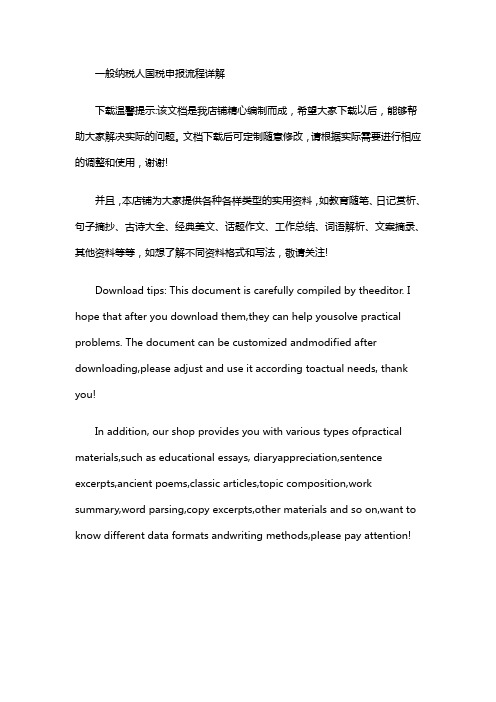
一般纳税人国税申报流程详解下载温馨提示:该文档是我店铺精心编制而成,希望大家下载以后,能够帮助大家解决实际的问题。
文档下载后可定制随意修改,请根据实际需要进行相应的调整和使用,谢谢!并且,本店铺为大家提供各种各样类型的实用资料,如教育随笔、日记赏析、句子摘抄、古诗大全、经典美文、话题作文、工作总结、词语解析、文案摘录、其他资料等等,如想了解不同资料格式和写法,敬请关注!Download tips: This document is carefully compiled by theeditor. I hope that after you download them,they can help yousolve practical problems. The document can be customized andmodified after downloading,please adjust and use it according toactual needs, thank you!In addition, our shop provides you with various types ofpractical materials,such as educational essays, diaryappreciation,sentence excerpts,ancient poems,classic articles,topic composition,work summary,word parsing,copy excerpts,other materials and so on,want to know different data formats andwriting methods,please pay attention!一般纳税人国税申报流程详解:一、纳税人识别号验证1. 首先,登录国家税务总局湖北省电子税务局官网。
- 1、下载文档前请自行甄别文档内容的完整性,平台不提供额外的编辑、内容补充、找答案等附加服务。
- 2、"仅部分预览"的文档,不可在线预览部分如存在完整性等问题,可反馈申请退款(可完整预览的文档不适用该条件!)。
- 3、如文档侵犯您的权益,请联系客服反馈,我们会尽快为您处理(人工客服工作时间:9:00-18:30)。
一般纳税人增值税申报流程系统登录输入网址:/newtax/后界面进入网上办税厅系统登录界面,如下图:用户输入用户名、密码和验证码后回车或点击登录,系统将根据填写的用户名、密码和验证码验证用户。
若用户是第一次使用本系统,通过验证后系统会自动打开《江苏省国家税务局网上办税厅使用协议》界面,如下图:用户查看后选择“我接受”或“我不接受”选择框,点击“确定”按钮;当选择“我接受”选择框时,系统将导入“企业纳税人基本信息核对表”界面:您已完成下列操作吗?□已向税务机关申请开通申报服务。
□已经取得用户名和密码关键字:系统登录,登录,退出,系统退出,退出常见问题:1、用户登录后没有显示纳税人识别号和企业名称,而是要求输入纳税人识别号。
2、登录系统时,校验码没有正确显示核对纳税人基本信息并按照要求勾选后,点击“信息一致”或“信息不一致”按钮。
1.当点击“信息一致”按钮后,系统弹出提示窗口如下图:按照提示点击“确定”或“取消”按钮,当用户点击“确定”按钮后,系统导入登录成功首页,如下图所示,当点击“取消”按钮,系统将关闭提示框。
2.当点击“信息不一致”按钮后,系统弹出提示窗口如下图:勾选不一致的项后,点击“信息不一致”按钮,系统弹出提示窗口,如下图:用户点击确认,系统将用户选择的信息不一致信息提交到系统内保存,供税务干部参考并导入登录成功首页。
当用户选择“我不同意”选择框:点击确认按钮后,系统弹出对话框:用户根据提示选择“确定”或“取消”按钮,当选择确定按钮后,系统导进入登录成功界面,但不能进行任何网上申报和申请的涉税事宜。
当用户输入的用户名和密码不符,或验证码不符时,系统将提示用户错误,并导向重新登录界面,如下图:注意:若长时间打开界面,但未登录需要登录时,先点击“看不清楚换一张”重新产生验证码后再填验证码,否则会提示“验证码错误,请重试”。
登陆成功后,可单击各项菜单进入相应模块进行相关操作。
系统退出用户登录后若想退出本系统,在刚登录成功的界面上,点击“安全退出”超链接,或在其他界面时,点击菜单上的“主页”超链接,界面会导入刚登录成功后的界面,用户点击“安全退出”超链接。
点击“安全退出”超链接后,系统出现以下界面:表示用户已退出/注销成功,可重新登录。
输入所属期并申报初始化登录后点击“我要申报”按钮后,如下图:进入所属期选择页面,如下图:网上申报左边菜单有五个功能。
“更换所属时期”指在其他功能界面时可直接点击该链接,界面将导向更换所属时期的界面,如图所示;用户在该界面上重新选择所属年月后,点击确认可以重新打开新申报所属期的申报界面。
“网上申报说明”是对网上申报操作过程的简要说明,能指引用户快速、正确的使用本系统。
“常见问题解答”是对在使用过程中经常遇到的问题解答后的记录,便于用户在遇到问题时能快速找到解决方法。
“封面汇总打印”用于打印纳税人纳税申报资料封面。
“退出网上申报”用于用户退出本系统的申报功能,返回到主页上。
填写正确的所属期年份和月份(如果是企业所得税季度申报,按季度在月份栏输入3、6、9、12;企业所得税年度申报,月份输13),按“确定”按钮继续,系统将进入纳税申报功能。
进入纳税申报功能界您已完成下列操作吗? □已经登陆关键字:初始化,所属期,常见问题:1、输入完所属时期后,页面提示“您的申报方式不在此WEB 服务器受理范围之内”。
2、输入完所属时期后,页面提示“您的应申报报表鉴定为空”3、输完所属时期后,进销项数据并未自动导入面时,若本所属时期用户是第一次进入,系统将自动进行本申报期数据的初始化工作。
初始化时系统会根据税务机关对用户应申报报表的鉴定信息来生成应申报报表,初始化完成后,界面会显示该所属期的申报初始化结果。
如下图:注意:在初始化时,如果出现“你的电子申报方式鉴定错误,请联系税务局”或者“你的企业没有做应申报表鉴定,请联系税务局。
”或“你的企业没有做电子申报方式鉴定,请联系税务局”时,用户可以打电话与本单位所属国税机关进行联系。
在初始化的同时,会将用户当月的金税认证数据自动导入到增值税抵扣明细表中。
初始化成功后点击“返回”进入申报报表填写界面。
如下图:申报的主界面将按报表类型进行分类,列出用户所有应申报报表。
列表中标出编号、报表名称、报表类型、所属时期、填报日期和状态信息。
用户通过“操作”列的链接可以对各报表进行各种操作;通过“打印”列的链接可以打印相应报表。
其中状态分为“未填写”、“暂存”、“已填写”、“申报成功”、“申报失败”、“需修改后重新上报”、“申报被作废,需重新申报”和“空申报”8个状态。
“未填写”――报表刚创建时的缺省状态;“暂存”――在用户报表填写完后按“暂存报表”后的状态;“暂存报表”不对表的逻辑关系审核,但是状态为暂存,该状态下的报表不能“向税务机关申报”;“已填写”――表示用户的报表已填写完毕,可以“向税务机关申报”;“申报成功”――表示用户已向税务机关申报成功;“申报失败”――表示用户申报有错,需要重新向税务机关申报;“空申报”――表示用户的本张报表没有数据,将以空白的数据向税务机关申报。
“空申报”操作只能在有明细记录的报表上进行,比如增值税抵扣明细表(012),普通发票销售明细表(013)。
“操作”列中包括“创建”、“修改”和“浏览”。
“创建”――报表还未填写时的缺省操作,表示用户的表是新建的,若创建报表时页面上出现“用户没有此报表必须的相关税种鉴定,请联系相应税务机关”,说明用户没有此种报表的税种鉴定,这时需要用户联系税务机关;“修改”――该表已经创建,并还没申报,可以修改;“浏览”――该报表已经申报,不能修改。
“申报被作废,需重新申报”——表示该报表申报后已作废,本期需要重新申报。
查看并修改增值税抵扣明细表点击增值税抵扣明细表(012号表)后面的修改按钮查看数据,如下图。
进入增值税抵扣明细表的主界面(见下图)进行核对。
如果发现收到的专票认证明细数据不全,可以按“重做申报初始化”来导转此类数据。
如上图所示,左边菜单七个按钮。
包括“新建发票”(新建一张发票)、“修改发票”(修改已经录入的发票)、“本表为空”(如果没有数据,可以创建空表来表示你没有进项数据)、“认证数据导入”(将金税上已认证的数据导入用户的报表)、“运输发票导入”和“海关完税凭证导入”。
您已完成下列操作吗?□已经登陆□已经初始化完成并且核对初始化住信息正确无误关键字:增值税抵扣明细,抵扣明细,稽核结果,运输发票,认证数据,海关完税凭证常见问题:1、报表无法创建或打开2、部分表无数据或数据存在问题①新建发票:如果用户有农产品抵扣发票需录入,点击左面菜单栏中的“新建发票”,这时出现一个进项发票录入界面(见上图),然后把发票内容逐项录入:A、“发票说明”中可点击“小三角”出现下拉菜单后选择所抵扣发票的类别。
B、“发票类别”中录入发票左(右)上角的发票代码。
C、“发票号码”中录入发票右上角的发票号码。
D、“发票日期”可点击右面“小三角”后选择,也可直接输入,格式为“YYYY—MM—DD”。
E、“销货方税号”中录入销方税号。
F、“销货方单位名称”中录入销货方名称。
G、“购进货物的名称”中录入货物名称。
H、“金额”栏中录入发票金额。
I、“税额”栏系统会自动计算,如果与发票票面税额尾差相差1—2分,可修改成发票票面税额。
最后敲回车至表格底部的“保存报表”,点击“保存报表”,然后录入第二张抵扣发票,直至将需要抵扣的发票录完为止。
②修改发票:修改用户已经录入的发票,或者删除已经录入的抵扣发票。
如果是金税导入的认证发票或者其他抵扣凭证的导入,不能修改。
每张抵扣发票都有一个状态栏,纳税人应按税法规定选取“外贸出口退税”、“其他不得抵扣”选项,一旦选中,这些抵扣发票将不会参与抵扣。
③创建空表:如果用户这月没有进项,按下“本表为空”创建空申报数据。
按下后会显示一个对话框,按确定后将会删除用户已经录入的进项(若表中有数据)。
抵扣发票全部录入后(即最后一张票录完点击“保存发票”后),或者是抵扣发票导入后,点击页面左面菜单栏中的“返回”,然后再次核对页面表格底部的发票张数、金额、税额,确认无误后,再点击菜单栏中的“返回”,回到申报主界面。
对于辅导期一般纳税人,增值税抵扣明细表由稽核结果通知书导入,稽核结果通知书数据由国税提供。
点击稽核结果通知书后面的“修改”按钮查看数据。
如下图:进入稽核结果通知书内(如下图)核对数据无误后,点击“确认导入”,将通知书所列数据导入到增值税抵扣明细表内。
稽核结果通知书*:此表为商贸企业辅导期期间所用,用于告知纳税人当月可抵扣比对相符的专票及抵扣凭证明细。
确认无误后点击“全部选择”,这时每栏发票前的小方框中都会打上“√”,如果其中有不能抵扣的凭证,应该在小框内把“√”去掉。
然后再点击“确认导入”,从而将你的数据导入到进项明细中。
④“运输发票”、“海关完税”数据的导入:目前,运输发票中的公路运输发票已经进行认证,故可以通过税务认证系统自动导入(如:增值税专用发票);其他发票如:铁路、海洋等运输发票及海关完税凭证等,还需要手工导入。
(操作方法:在《通用税务数据采集软件》中录入数据,生成数据文件,再通过本系统的导入功能进行数据导入)。
创建或修改普通发票销售明细表 点击“普通发票销售明细表(013)”栏的“创建”或者“修改”进入,如下图,①创建空表:如果当月无普通发票数据,则点击页面左面菜单栏中的“本表为空”,然后再点击“返回”即可。
②新建发票:如果还有普通发票或无发票视同销售的,则点击页面左面菜单栏中的“新建发票”,这时出现一个发票录入界面,然后把发票内容逐项录入:A 、“发票说明”中可点击“小三角”出现下拉菜单后选择相应的类别。
B 、“发票字轨号”在录入普通发票销售明细表(编码为013)时,需要录入发票字轨号而不是发票类别,发票字轨号为发票左(右)上角或右上角的12(或10)位数字(若是其他发票或未开票销售以及视同销售,仍然输入9999)。
C 、“发票号码”中一定要录入十位数,其构成是发票票面中的年份数的后两位(如“02”、“03”)加上发票号码,如果位数不足十位则中间加“0”凑足(可参考“普通发票领购卡”)。
D 、“截止号码”系统自动显示。
E 、“开票日期”可点击右面“小三角”后选择,也可直接输入,格式为“xxxx —xx —xx ”。
F 、“购货方税号”可不录。
G 、“购货方单位名称”录入购货方名称。
H 、“购进货物名称”中录入所购货物名称。
I、“销售额”中一定要录入不含税销售额。
J、“税率”栏中如果系统自动显示的税率与你所适用的税率不符,可修改。
注意如果你开具的普通发票是免税的,则在第一栏“发票说明”中选择“免税销售额(普通发票)”,其它项不变,即“销售额”中也要录入不含税销售额,“税率”栏中是你的适用税率。
